Google Chrome er veldig enkelt å bruke, og du kan få all mulig informasjon gjennom dette. Chrome kan laste inn nettsider, åpne mange faner og applikasjoner med høy hastighet, og viktigst av alt holder den deg trygg og sunn med innebygd skadelig programvare og phishing-beskyttelse. Det er ingen tvil om at Google Chrome er et av de beste valgene for mange brukere, den brukes som den primære nettleseren for arbeid og personlig bruk. Det er en pålitelig og stabil nettleser, men det er tider når du blir sittende fast med visse feil Google Chrome Status Ugyldig bildehash er en av feilene som vises. Denne feilen kan også sees i Microsoft Edge. I dagens guide vil vi diskutere hvordan du fikser problemet med feilkode status_invalid_image_hash.
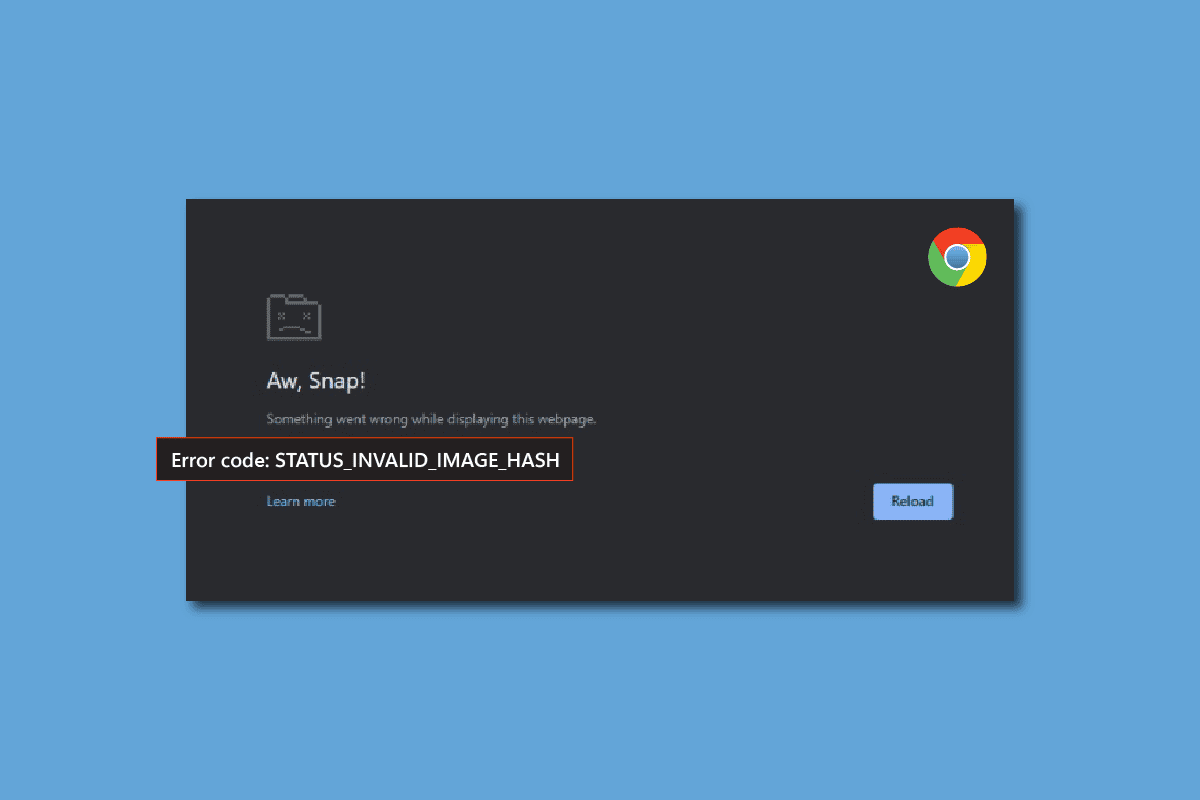
Innholdsfortegnelse
Hvordan fikse Google Chrome Status Ugyldig bildehash-feil
Mange brukere har rapportert dette problemet Google Chrome. De har nevnt at feilen dukker opp når de prøver å åpne en ny nettside. Dette ser ut til å være veldig irriterende for brukerne å oppdage at de ikke kan laste inn noen nettsider gjennom Chrome-nettleseren. Her er noen metoder du kan bruke for å fikse denne feilen:
Metode 1: Endre kompatibilitetsinnstillingene for Chrome
Det første du kan gjøre for å fikse feilkode status_invalid_image_hash er at du kan prøve å endre kompatibilitetsinnstillingene til Chrome og Edge og sjekke om dette løser problemet. Følg trinnene nedenfor for å slå på kompatibel modus:
1. Velg Egenskaper ved å høyreklikke på skrivebordsikonet for Google Chrome.
2. Velg deretter kategorien Kompatibilitet.
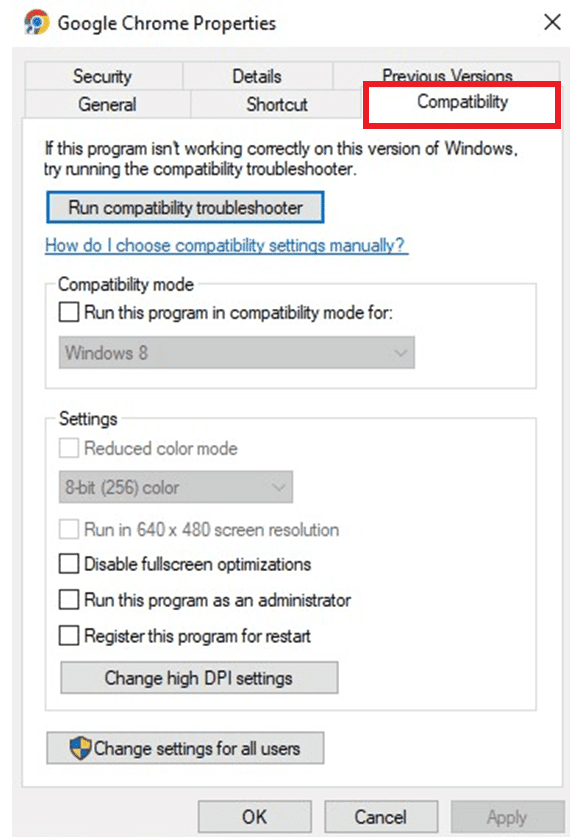
3. Aktiver alternativet for å kjøre dette programmet i kompatibilitetsmodus for: ved å merke av i boksen.
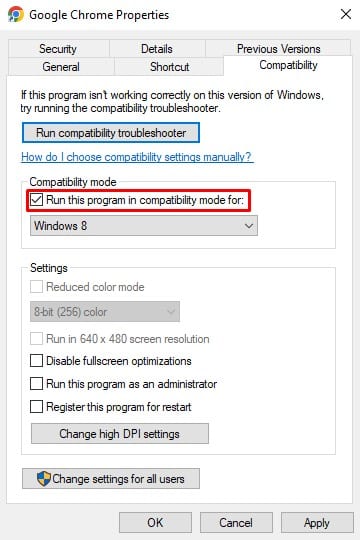
4. Du kan velge Windows 7, 8 eller 10 fra rullegardinmenyen og deretter bekrefte valget.
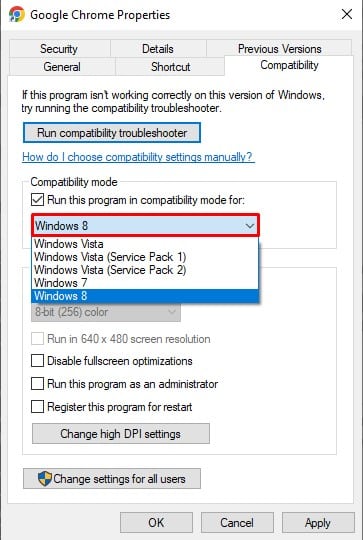
5. Klikk på Endre innstillinger for alle brukere. Klikk nå på OK og bruk endringene.
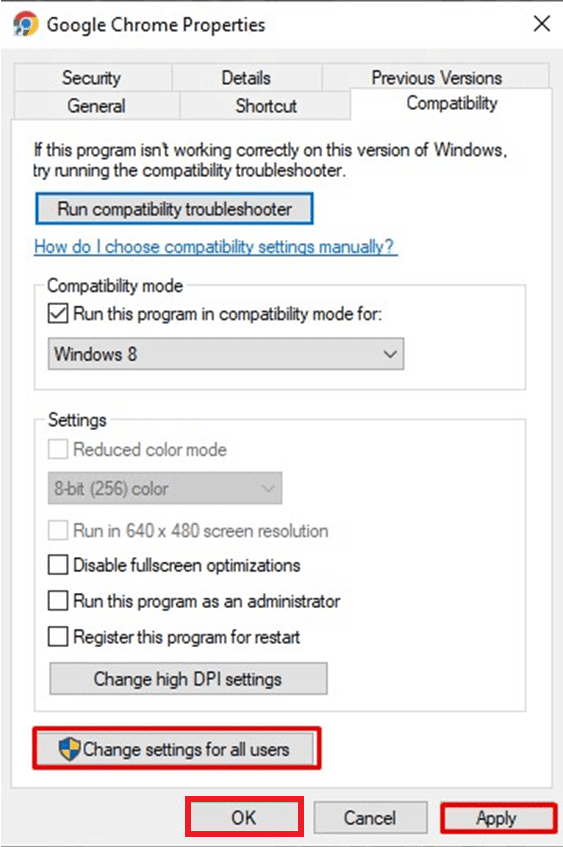
6. Lukk deretter nettleseren og start Google Chrome på nytt.
Metode 2: Tøm buffer og informasjonskapsler
Alle de midlertidige filene som er lagret i nettleseren din som hurtigbuffer og informasjonskapsler kan utløse feilen Google Chrome status ugyldig bildehash. Dette kan være årsaken til problemet, tømming av hurtigbufferen bør umiddelbart fikse det. Følg trinnene som er nevnt nedenfor for å tømme hurtigbufferen på Chrome og for å fikse Google Chrome status ugyldig bildehash-feil. For å gjøre det, les veiledningen vår om hvordan du sletter buffer og informasjonskapsler.
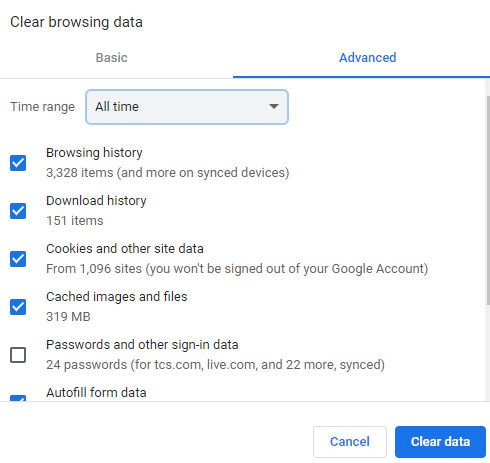
Metode 3: Deaktiver utvidelser
Du kan oppleve feilen som et resultat av noen av nettleserutvidelsene dine. Du kan deaktivere noen eller alle utvidelsene dine for å se om det hjelper å løse problemet. Du kan eksperimentere for å finne ut hvilken utvidelse som er kilden til problemet. Følg trinnene nedenfor for å deaktivere utvidelser:
1. Klikk på Mer-ikonet i Chrome-nettleseren.
2. Velg Flere verktøy og gå til Extensions.
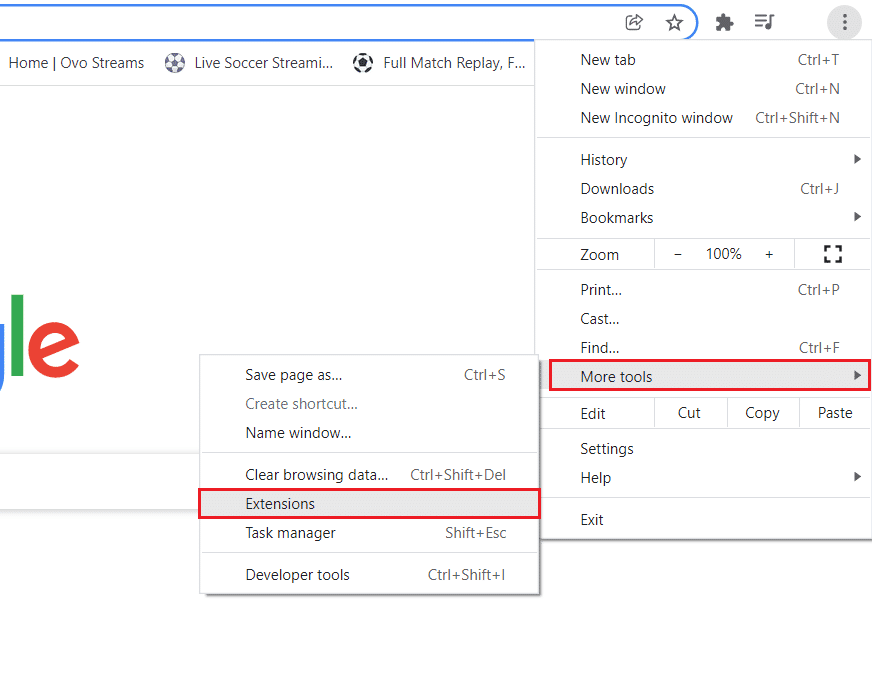
3. Deretter kan du slå av utvidelser.

4. Lukk nettleseren og start den på nytt for å sjekke om feilen fortsatt oppstår.
Metode 4: Legg til no-sandbox-kommando
Du kan bruke kommandoen no-sandbox for å slå av Chrome Sandbox som kan være årsaken til å forstyrre den jevne driften av nettleseren, følg trinnene nevnt nedenfor for å fikse Google Chrome-status ugyldig bildehash-feil.
1. Høyreklikk på Chrome-ikonet på skrivebordet og velg Egenskaper.
2. Velg kategorien Snarvei.
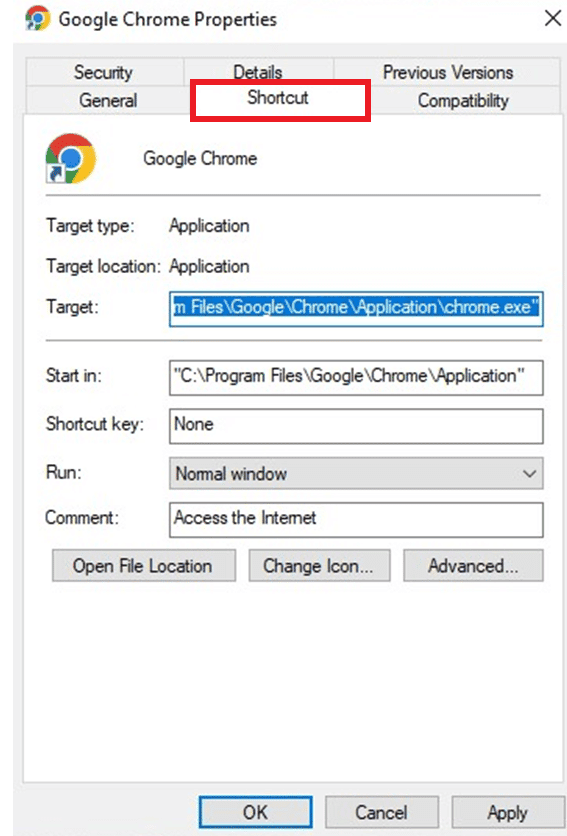
3. Gå til slutten av banelenken i Mål-boksen og legg til –no-sandbox.
Merk: Sørg for å plassere et mellomrom mellom kommandoens første bindestrek og.exe-delen av banen.
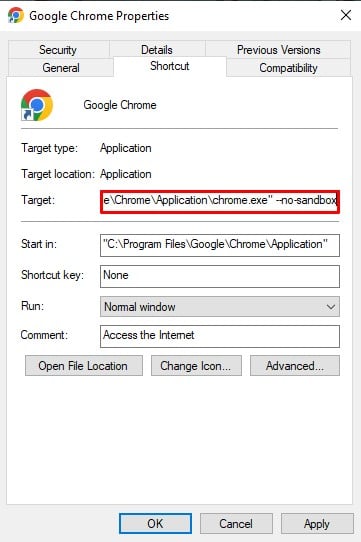
4. Lagre endringene ved å klikke OK og Bruk og lukk vinduene Egenskaper.
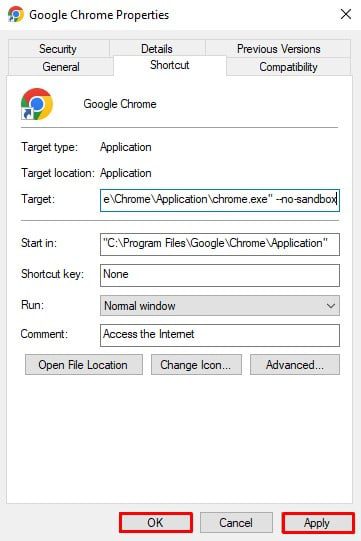
5. Nå har du restartet Chrome-nettleseren og se om feilen fortsatt forsvinner.
Metode 5: Legg til registernøkkel via ledetekst
Selv om nøkkelen kan legges til ved hjelp av Registerredigering, men det er mye bedre og enklere i ledeteksten i stedet for i Registerredigering. Sørg for at Google Chrome ikke kjører i bakgrunnen. Følg trinnene nedenfor for å legge til registernøkkelen i Google Chrome og fikse ugyldig kjørbar filbildesikkerhets-hash-feil:
1. Skriv kommandoprompt i søkefeltet i Windows.
2. Velg alternativet Kjør som administrator.
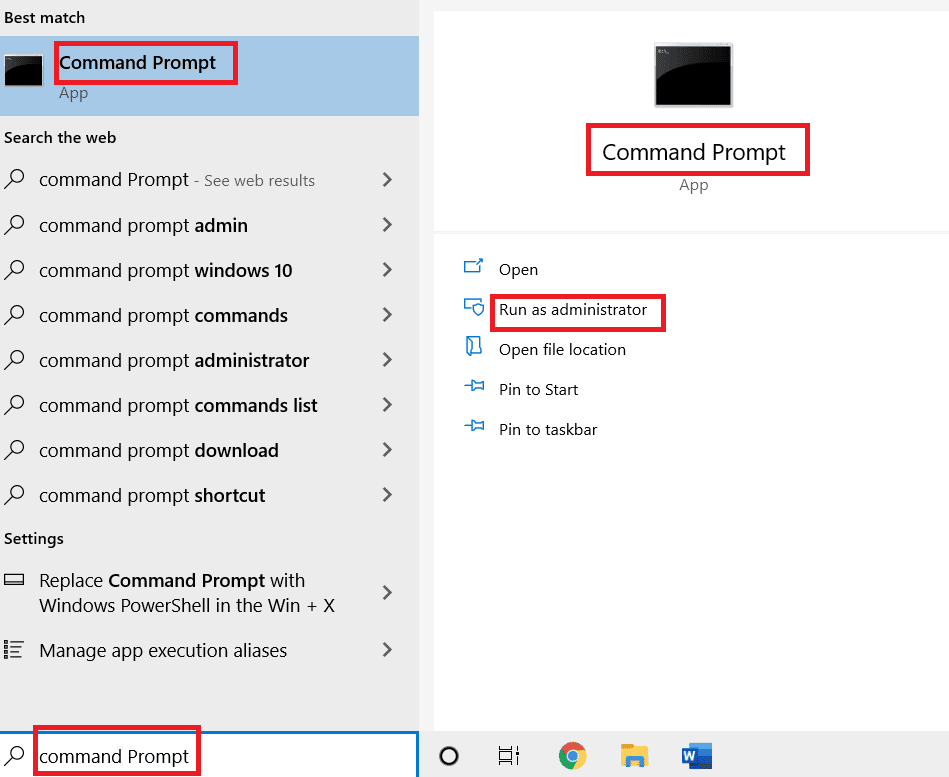
4. Skriv inn følgende kommando og trykk Enter-tasten .
REG ADD “HKLMSoftwarePoliciesGoogleChrome” /v RendererCodeIntegrityEnabled /t REG_DWORD /d 0
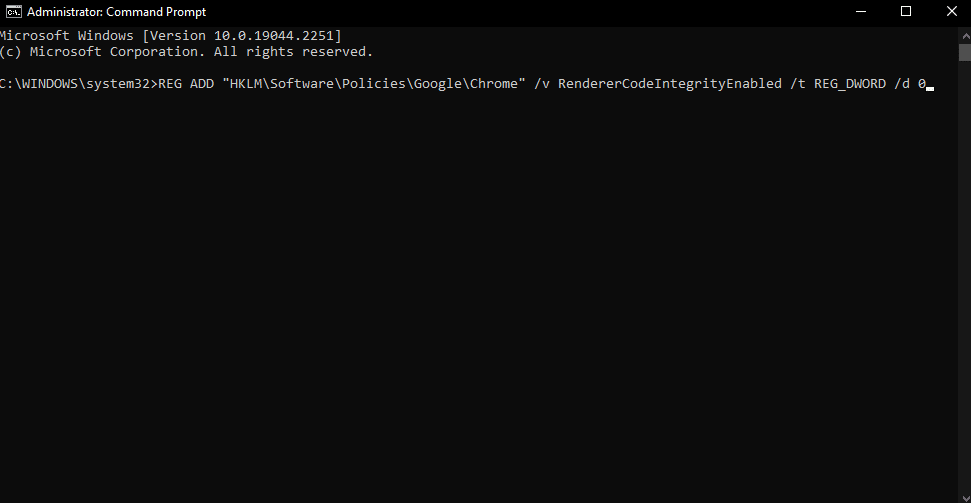
5. Når prosessen er fullført, lukker du ledeteksten og starter Google Chrome og bekrefter om dette løser feilen eller ikke.
Metode 6: Oppdater datamaskinpolicy
Det kan hende at din utdaterte datamaskinpolicy kan være årsaken bak feilen. Følg trinnene nedenfor for å oppdatere for å fikse ugyldig sikkerhetshash-feil for kjørbar filbilde:
1. Start ledeteksten som administrator.
2. Her skriver du kommandoen gupdate /force og trykker på Enter-tasten.
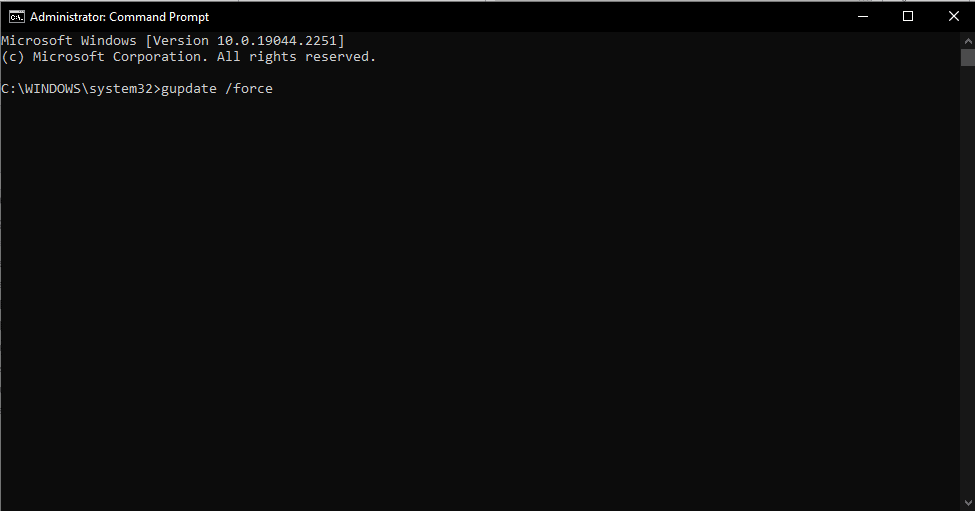
Dette vil oppdatere datamaskinens retningslinjer. Du kan starte datamaskinen på nytt og sjekke om feilen er løst, hvis ikke gå videre til neste metode.
Metode 7: Aktiver alle Microsoft-tjenester på nytt
Hvis metoden ovenfor ikke fungerte for deg, kan du prøve denne løsningen, dette kan hjelpe deg med å laste inn nettsider på Google Chrome. Følg trinnene for å utføre dette feilkoden status_invalid_image_hash-problemet.
1. Trykk på Windows-tasten, skriv inn Systemkonfigurasjon, og klikk deretter på Åpne.
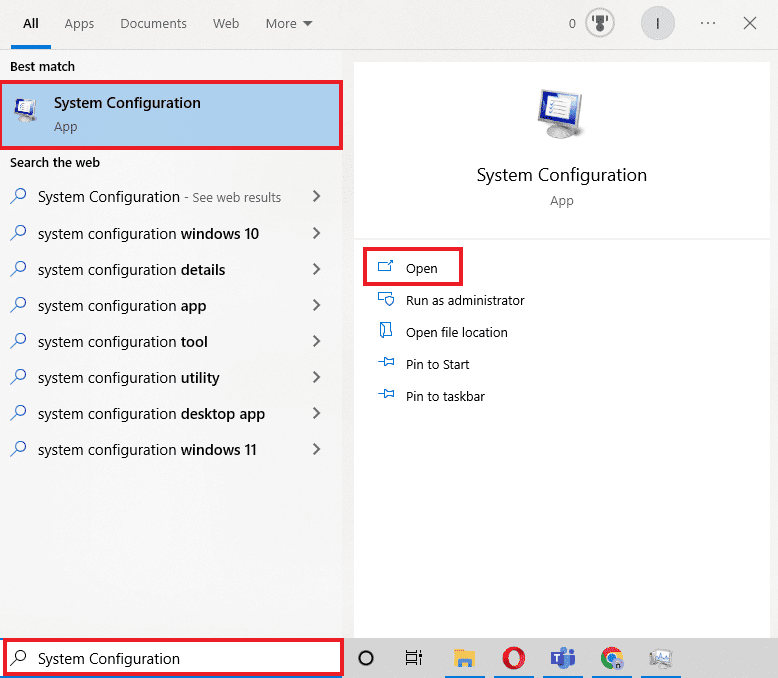
2. Velg kategorien Tjenester i de nyåpnede vinduene og merk av for Skjul alle Microsoft-tjenester.
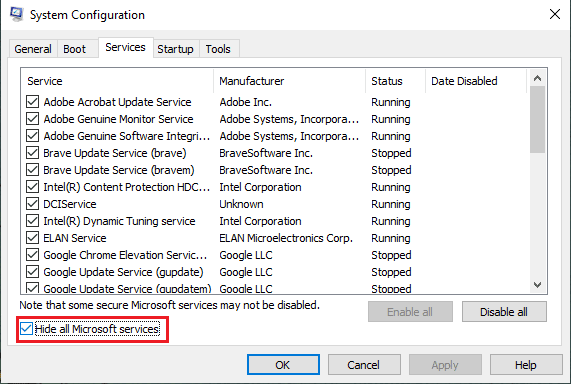
3. For å deaktivere alle Microsoft-tjenester, velg alternativet Deaktiver alle nå.
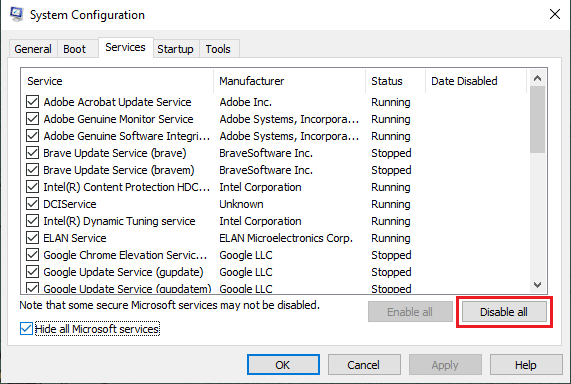
4. Klikk på Ok og bruk når du er ferdig.
5. Til slutt, start PC-en på nytt.
Når systemet starter på nytt, må du følge de samme trinnene ovenfor og aktivere alle tjenestene igjen.
Metode 8: Oppdater drivere
Utdaterte drivere kan også være årsaken til feilen Google Chrome status ugyldig bildehash. Spesielt hvis driverne er koblet til en bestemt applikasjon. Derfor må du sørge for at alle enhetene er oppdatert med riktige drivere. Her er vår guide om hvordan du oppdaterer enhetsdriver på Windows 10.
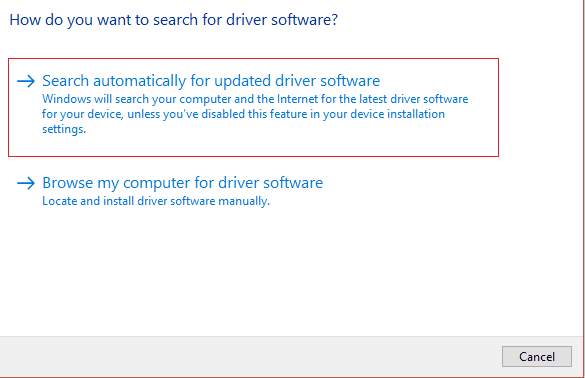
Metode 9: Deaktiver antivirus midlertidig (hvis aktuelt)
Når det er et antivirusprogram på datamaskinen din blokkerer det visse programmer som fører til mange feil. Og en slik feil er Google Chrome status ugyldig bildehash. I disse situasjonene bør du sørge for at programmet du prøver å kjøre ikke er blokkert av noen antivirusprogrammer. Du kan deaktivere antivirusprogramvaren midlertidig. Her er vår guide om hvordan du deaktiverer antivirus midlertidig på Windows 10.

Ofte stilte spørsmål (FAQs)
Q1. Hva er Renderer-kodeintegritet?
Ans. Google la til funksjonen for gjengivelseskodeintegritet i Chrome 78 spesielt for Windows 10 for å hindre usignert kode i å overta Chromes sidegjengivelsesoperasjoner. Generelt ble dette laget for å forhindre at de fleste virus endrer hvordan Chromes sider skal lastes.
Q2. Hva forårsaker Chrome Aw snap-feil?
Ans. Enheten din kan ha gått tom for minne, og den kan ikke laste inn nettstedet mens den også kjører appene dine. Frigjør minne: Lukk hver fane bortsett fra den som viser feilmeldingen. Avslutt alle de andre appene som kjører, og sett eventuelle filnedlastinger eller apper på pause.
Q3. Hva er de forskjellige måtene å fikse en ugyldig bildehash?
Ans. Det er mange metoder for å fikse denne feilen, alle er nevnt ovenfor. Du kan gå gjennom artikkelen vi håper at disse rettelsene kan hjelpe deg med å takle Google Chrome-feilkoden status_invalid_image_hash.
***
De fleste bruker Google Chrome-nettleseren som sin primære nettleser. Det er veldig enkelt å administrere for alle for jobb og også for personlig bruk. Men som vi vet er ingenting perfekt i denne verden. Det er også det samme for Google Chrome-nettleseren. Noen ganger kan du støte på noen feil. Vi har forsøkt å dele noen av de enkleste og mest gyldige metodene for å fikse feilen Google Chrome status ugyldig bildehash.
